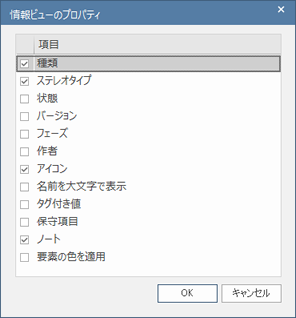情報ビューは、ダイアグラム内に配置された要素を、通常とは異なる形式で表示することができる機能です。この形式では、指定した内容を要素内に表示できます。この機能を利用することで、モデルとして構築した内容を技術者以外の人に見せるために利用したり、プロジェクト管理など設計とは異なる観点で内容を確認したりする場合に便利です。
例えば、データベース設計者はテーブルの列や制約に興味がありますが、管理者はそれぞれのテーブルについて、概要のみを把握したいという場合に便利です。
利用手順:
コンテキストメニュー |
|
要素に対して「情報ビューで表示」を適用すると、要素の種類を問わず四角形で表示され、以下の内容が表示されます。
- 要素の上半分には、要素の名前・種類とステレオタイプなどが表示されます。右上には、要素の種類に応じたアイコンが表示されます。
- 要素の下半分には、ノートの内容が表示されます。ノートの内容を表示する場合に、ノートの内容を表示しきれない場合には、「(一部のみ表示)」と表示されます。要素の大きさを広げることで、表示する内容を増やすことができます。
表示可能な範囲にノートの内容が表示しきれない場合には、文字列の末尾に...が表示されます。この場合、要素の大きさを変更することで、ノートの内容をより多く表示できます。(Linuxでは、ノートの文字列は要素の境界の外側に表示されます。)
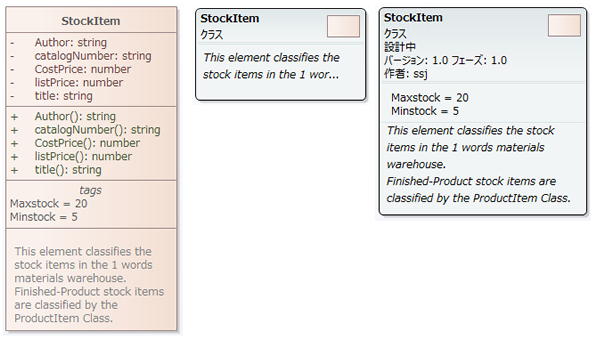
ノートの内容は通常の形式でも表示するように設定できますが、この情報ビューの形式では(既定値では)自動的に表示されます。ノートに適用されている書式がある場合には、その書式を反映して表示します。
この形式で表示した場合には、通常の要素とは異なる要素の最小値が定義されます。要素の大きさを、この最小値よりも小さくできません。再度「情報ビューで表示」を選択することで、元の表示に戻すことができます。
上の領域に表示される内容は、必要に応じてカスタマイズできます。既定値では、要素の種類・ステレオタイプが表示されますが、これらの内容を非表示にしたり、フェーズ・バージョン・状態・作者・優先度の情報を表示できます。これらの追加で表示できる内容は、通常の形式ではダイアグラム内に表示させることができない内容です。また、右上に表示される要素の種類を示すアイコンを非表示にできます。そのほか、要素名を大文字のみに設定したり、タグ付き値や保守項目を表示させたりできます。表示する区画は、ダイアグラムや要素の表示する区画設定で有効にする必要があります。
表示される内容を変更する手順は次の通りです。
# |
操作方法 |
1 |
対象の要素を右クリックし、「書式設定 | 情報ビューのプロパティ」を選択します。
|
2 |
表示するプロパティにチェックを入れ、非表示にするプロパティのチェックを外します。 |
3 |
OKボタンを押します。 |
注意: |
|
参照: